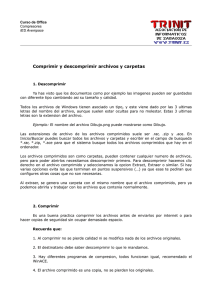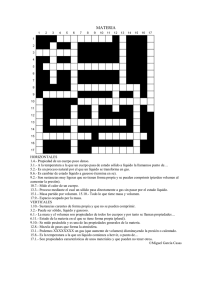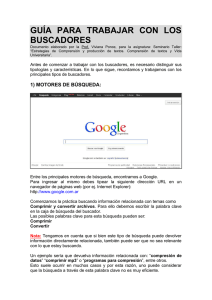Proceso para comprimir un archivo
Anuncio
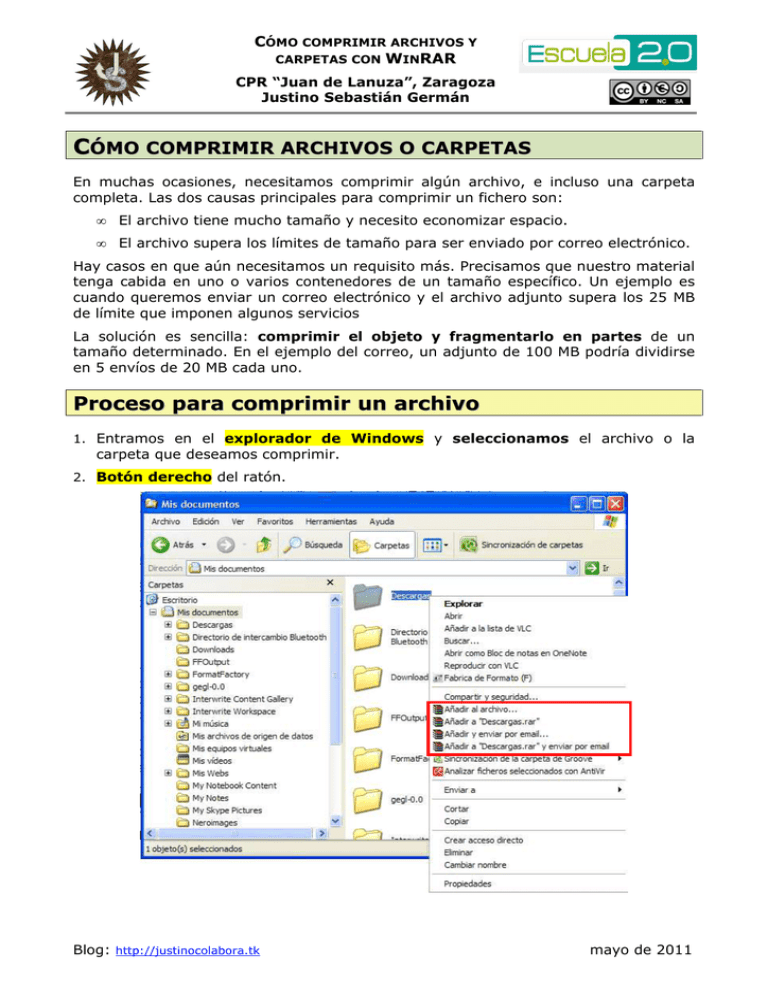
CÓMO COMPRIMIR ARCHIVOS Y CARPETAS CON WINRAR CPR “Juan de Lanuza”, Zaragoza Justino Sebastián Germán CÓMO COMPRIMIR ARCHIVOS O CARPETAS En muchas ocasiones, necesitamos comprimir algún archivo, e incluso una carpeta completa. Las dos causas principales para comprimir un fichero son: • El archivo tiene mucho tamaño y necesito economizar espacio. • El archivo supera los límites de tamaño para ser enviado por correo electrónico. Hay casos en que aún necesitamos un requisito más. Precisamos que nuestro material tenga cabida en uno o varios contenedores de un tamaño específico. Un ejemplo es cuando queremos enviar un correo electrónico y el archivo adjunto supera los 25 MB de límite que imponen algunos servicios La solución es sencilla: comprimir el objeto y fragmentarlo en partes de un tamaño determinado. En el ejemplo del correo, un adjunto de 100 MB podría dividirse en 5 envíos de 20 MB cada uno. Proceso para comprimir un archivo 1. Entramos en el explorador de Windows y seleccionamos el archivo o la carpeta que deseamos comprimir. 2. Botón derecho del ratón. Blog: http://justinocolabora.tk mayo de 2011 CÓMO COMPRIMIR ARCHIVOS Y CARPETAS CON WINRAR CPR “Juan de Lanuza”, Zaragoza Justino Sebastián Germán 3. Seleccionamos una de las opciones de Winrar que se diferencian por el icono de los libros apilados. o Añadir al archivo... Es el que permite tener más control sobre el fichero comprimido que queremos crear. Podremos asignarle nombre, fragmentarlo, cambiarle el formato de compresión, etc. o Añadir a “Descargas.rar”. No da ninguna opción, porque genera automáticamente hasta el nombre, que proviene del nombre del fichero o de la carpeta que deseamos comprimir. o Añadir y enviar por email... Es equivalente a la primera opción, pero con la ventaja de que automáticamente abre el correo que tengas predeterminado en tu ordenador para enviar el fichero comprimido a quien desees. o Añadir a “Descargas.rar” y enviar por email... Es equivalente a la segunda opción, pero con la ventaja de que automáticamente abre el correo que tengas predeterminado en tu ordenador para enviar el fichero comprimido a quien desees. Nosotros optaremos por la primera opción. 4. Nos aparece el siguiente cuadro de diálogo y podremos: 1 2 5 3 4 5. Poner nombre al fichero comprimido. Rellenamos la casilla Nombre del archivo (1). 6. Podemos cambiar el Formato de archivo, entre RAR o ZIP. (2) 7. Podemos elegir distintos tipos de compresión con la lista desplegable Método de compresión (La mejor, buena, Normal, rápida, muy rápida o sin comprimir) (3) 2 de 3 CÓMO COMPRIMIR ARCHIVOS Y CARPETAS CON WINRAR CPR “Juan de Lanuza”, Zaragoza Justino Sebastián Germán 8. Podemos fragmentar en partes el fichero comprimido. Para ello escribiremos el tamaño en la casilla Partir en volúmenes (4) de la siguiente manera: o En bytes, si sólo pongo un número. P. Ej: 100 = 100 bytes o En KB, si pongo una k minúscula al final. P. Ej: 100k = 100 KB o En MB, si pongo una m minúscula al final. P. Ej: 20m = 20 MB (Ideal como límite para el Correo de gmail) 9. Finalmente, podemos hacer que un archivo comprimido en partes pueda ser autoextraíble. Para ello marcaremos la casilla Crear un archivo SFX (5). El resultado serán varios archivos numerados, de los cuales el primero, será un ejecutable (.exe) que al hacer doble click sobre él extraerá automáticamente todo el contenido comprimido. 3 de 3